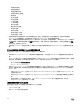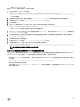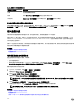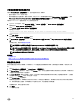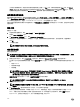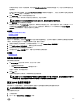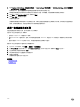Users Guide
不使用虚拟控制台启动虚拟介质
当禁用 Virtual Console(虚拟控制台)时,在启动虚拟介质前,请确保:
• 虚拟介质处于 Attach
(附加)
状态。
• 将系统配置为显示空驱动器。要执行此操作,请在 Windows 资源管理器中导航至 Folder Options(文件夹选项),清除
Hide empty drives in the Computer folder(隐藏计算机文件夹中的空驱动器)选项,然后单击 OK(确定)。
当禁用 Virtual Console(虚拟控制台)时,要启动虚拟介质:
1. 在 iDRAC Web 界面中,转至 Overview(概览) → Server(服务器) → Virtual Console(虚拟控制台)。
随即会显示 Virtual Console(虚拟控制台)页面。
2. 单击 Launch(启动)Virtual Console(虚拟控制台)。
随即显示以下消息:
Virtual Console has been disabled. Do you want to continue using Virtual Media
redirection?
3. 单击 OK(确定)。
此时将显示 Virtual Media(虚拟介质)窗口。
4. 在 Virtual Media(虚拟介质)菜单中,单击 MAP CD/DVD(映射 CD/DVD)或 Map Removable Disk(映射可移动磁
盘)。
有关更多信息,请参阅映射虚拟驱动器。
注: 受管系统上的虚拟设备驱动器号与 Management Station 上的物理驱动器号不一致。
注: 在 Windows 操作系统客户端上,如果启用 Internet Explorer Enhanced Security(Internet Explorer 增强的安全配
置),虚拟介质可能无法正常工作。要解决此问题,请参阅
Microsoft 操作系统文档或联系系统管理员。
注: 独立的虚拟介质不支持 HTML5 插件。
相关链接
配置虚拟介质
使用 Java 或 ActiveX 插件禁用虚拟控制台或虚拟介质启动过程中的警告消息
添加虚拟介质映像
您可以创建远程文件夹的介质映像,并将其作为 USB 设备连接至服务器的操作系统。要添加虚拟介质映像,请执行以下操
作:
1. 单击 Virtual Media(虚拟介质) → Create Image...(创建映像...)。
2. 在 Source Folder(源文件夹)字段中,单击 Browse(浏览)并浏览至要用作映像文件的源的文件夹或目录。映像文件位
于管理站或者受管系统的 C: 驱动器中。
3. 在 Image File Name(映像文件名称)字段中,会显示用于存储所创建映像文件的默认路径(通常是桌面目录)。要更改
该位置,请单击
Browse(浏览)并浏览到一个位置。
4. 单击 Create Image(创建映像)。
映像创建过程将启动。如果映像文件位于源文件夹中,系统会显示警告消息,指示映像文件位于源文件夹内导致无限循
环,因此映像创建无法继续。如果映像文件不在源文件夹内,则会继续进行映像创建。
创建映像之后,系统会显示成功消息。
5. 单击完成。
ISO 映像即已创建。
227